想了N久怎么写这篇教程……还是有点不知如何落笔的感觉~嘿
叶子做GIF动画的经验也不是很多,也是菜鸟一个地说,如今却要来冒充高手写教程,真是有些不好意思:o
嘿嘿,所以啦,这篇文仅是和大家交流一下,希望真正的高手们能多加指点^^
------------------------------------------------------------
以叶子的签名为例。使用的是PS自带的ImageReady软件。感觉这个软件应该还有更多的功能,不过,现在叶子只是用了其中动画的部分。
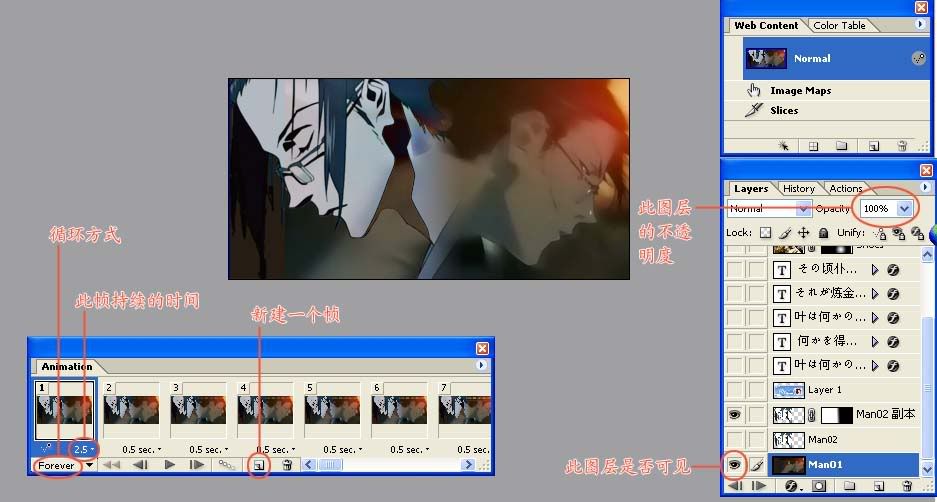
制作GIF前,先要有一张静态的图片,最好是已经用PS编辑过的PSD图片。这样需要的图层(比如图上要加的字等),在IR内虽然也可以编辑图片,建立图层,但总觉得不如PS顺手:o
打开IR内的动画(Animation)窗口,如果没有的话,可以在窗口(Windows)菜单内找到此项。
如上图所示,动画窗口内有新建帧、运行动画、调整每帧持续时间及动画循环方式的控制。
新建帧——这个不用多解释了吧~~整个动画就是一幅幅的帧在重复循环构成动画。
调整每帧持续时间——当前的帧持续的时间,以秒为单位。(这句也是废话……>_<)
动画循环方式——forever:重复循环;once:只循环一次 (一般都是选forever吧)
其次,就是图层(layer)窗口,这里的图层窗口是针对每一个帧来讲的。而叶子做的淡入淡出、图片切换就是修改了每一帧里部分图层的属性而已。
图片的切换:修改图层的可视性。例如,JIN大的图片和叶子的NT签名,建立2个帧,一个帧只显示JIN,一个只显示NT签名。那此GIF动画就会显示2个图片间切换的效果啦
淡入淡出:其实就是修改了图层的不透明度。拿图上的字体来讲,一开始设定该图层的不透明度为0,建立5个帧,每个帧此图层的不透明度增加20%,然后调整一下帧的持续时间,播放起来就有淡入淡出的感觉罗~~~:D
最后,保存图片时选择 File -> Save Optimize… 就可以保存该GIF动画了~
------------------------------------------------------------
咔嚓咔嚓……叶子真实佩服自己啊~~这么简单的东西还可以让偶啰里啰唆的说那么一大堆~~嘿嘿
希望这篇文能帮到桜^^
叶子觉得,图片的处理,不论是静态的还是动态的,最主要的还是创意。有好的创意,即使是用简单的手法也可以制作出很PP的图片:D